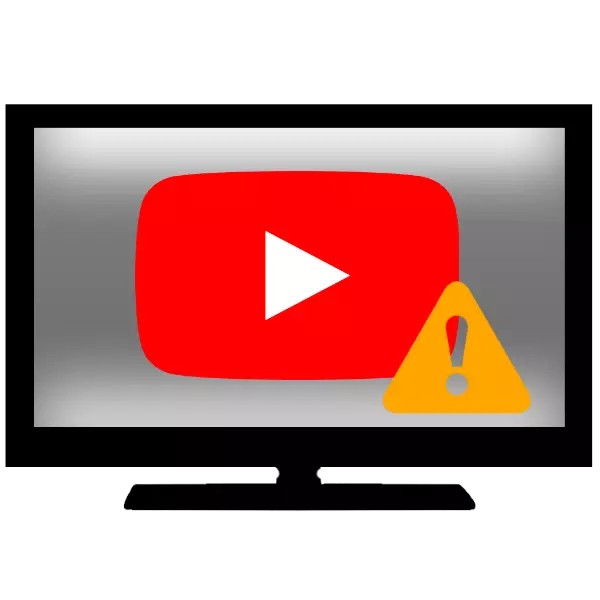
સ્માર્ટ ટીવી ફંક્શનવાળા ટીવી વધુ લોકપ્રિય બની રહી છે, કારણ કે તે YouTube પર ક્લિપ્સ જોવાનું સહિત વિસ્તૃત મનોરંજન ક્ષમતાઓ પ્રદાન કરે છે. જો કે, તાજેતરમાં, અનુરૂપ એપ્લિકેશન ક્યાં તો કામથી બંધ થઈ ગઈ છે, અથવા સામાન્ય રીતે ટીવીથી અદૃશ્ય થઈ જાય છે. આજે આપણે તમને જણાવવા માંગીએ છીએ કે આ શા માટે થાય છે, અને તે YouTube ની કામગીરી પરત કરવું શક્ય છે.
શા માટે YouTube ચલાવતા નથી
આ પ્રશ્નનો જવાબ સરળ છે - Google માલિકો, YouTube ના માલિકો, ધીમે ધીમે તેના વિકાસ ઇન્ટરફેસ (API) ને બદલો, જે વિડિઓ જોવા માટે એપ્લિકેશન્સનો ઉપયોગ કરે છે. નવા API એ સામાન્ય રીતે જૂના સૉફ્ટવેર પ્લેટફોર્મ્સ (જૂના એન્ડ્રોઇડ અથવા વેબઓએસ વર્ઝન) સાથે અસંગત હોય છે, તેથી જ ટીવી પર ડિફૉલ્ટ સાથેની એપ્લિકેશન ઇન્સ્ટોલ કરવામાં આવે છે તે કામ કરવાનું બંધ કરે છે. આ નિવેદન 2012 માં અને અગાઉ પ્રકાશિત ટીવી માટે સુસંગત છે. આવા ઉપકરણો માટે, આ સમસ્યાનો ઉકેલ, આશરે બોલતા, ગુમ થઈ રહ્યું છે: મોટાભાગે સંભવિત, YouTube એપ્લિકેશન, ફર્મવેરમાં બિલ્ટ અથવા સ્ટોરમાંથી ડાઉનલોડ કરવામાં આવશે, હવે કમાઇ શકશે નહીં. તેમછતાં પણ, ત્યાં થોડા વિકલ્પો છે જે આપણે નીચે વાત કરવા માંગીએ છીએ.જો યુ ટ્યુબ એપ્લિકેશનની સમસ્યાઓ નવા ટીવી પર જોવા મળે છે, તો આવા વર્તનના કારણો એક સેટ હોઈ શકે છે. અમે તેમને જોઈશું, તેમજ ખામીને દૂર કરવાની પદ્ધતિઓ વિશે પણ કહીશું.
ટીવી સોલ્યુશન્સ 2012 પછી પ્રકાશિત
સ્માર્ટ ટીવી ફંક્શન સાથે પ્રમાણમાં નવા ટીવી પર, અપડેટ કરેલ YouTube એપ્લિકેશન ઇન્સ્ટોલ કરેલું છે, જેથી તેના ઑપરેશનમાં સમસ્યાઓ API ચેન્જથી સંબંધિત નથી. તે શક્ય છે કે કોઈ પ્રકારની સૉફ્ટવેર નિષ્ફળતા ઊભી થઈ.
પદ્ધતિ 1: કન્ડીશનીંગ દેશ સેવા (એલજી ટીવી)
નવા ટીવીમાં, એલજી કેટલીકવાર ત્યાં એક અપ્રિય ભૂલ હોય છે જ્યારે એલજી સામગ્રી સ્ટોર અને ઇન્ટરનેટ બ્રાઉઝર પણ YouTube સાથે આવરી લેવામાં આવે છે. મોટાભાગે તે વિદેશમાં ખરીદવામાં ટીવી પર થાય છે. સમસ્યાના એક ઉકેલોમાંના એક કે જે મોટાભાગના કિસ્સાઓમાં મદદ કરે છે તે રશિયાના દેશના દેશમાં ફેરફાર છે. આની જેમ કાર્ય કરો:
- ટીવીના મુખ્ય મેનૂ પર જવા માટે "હોમ" બટન દબાવો. પછી કર્સરને ગિયર આયકન પર ખસેડો અને સેટિંગ્સ પર જવા માટે ઠીક ક્લિક કરો જેમાં તમે "સ્થાન" વિકલ્પ પસંદ કરો છો.
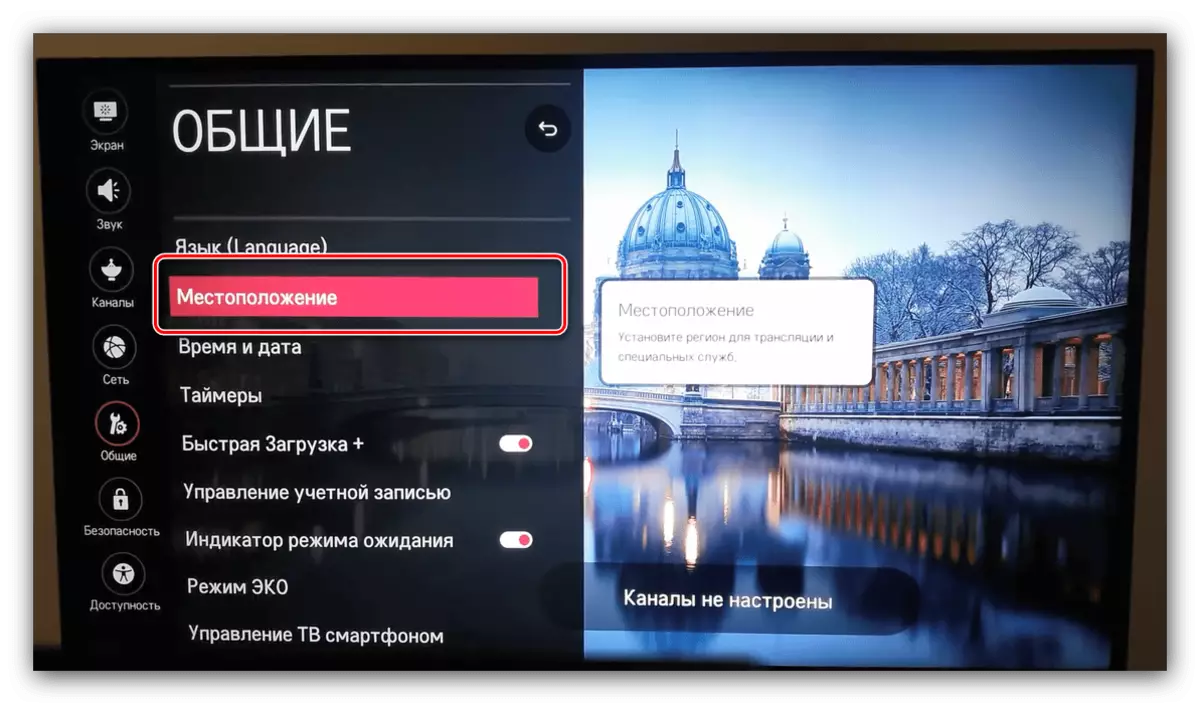
આગળ - "બ્રોડકાસ્ટિંગનો દેશ".
- "રશિયા" પસંદ કરો. તમારા ટીવીના યુરોપિયન ફર્મવેરની સુવિધાઓને લીધે વર્તમાન સ્થાન દેશને ધ્યાનમાં લીધા વિના આ પરિમાણને બધા વપરાશકર્તાઓને પસંદ કરવું જોઈએ. ટીવી ફરીથી શરૂ કરો.
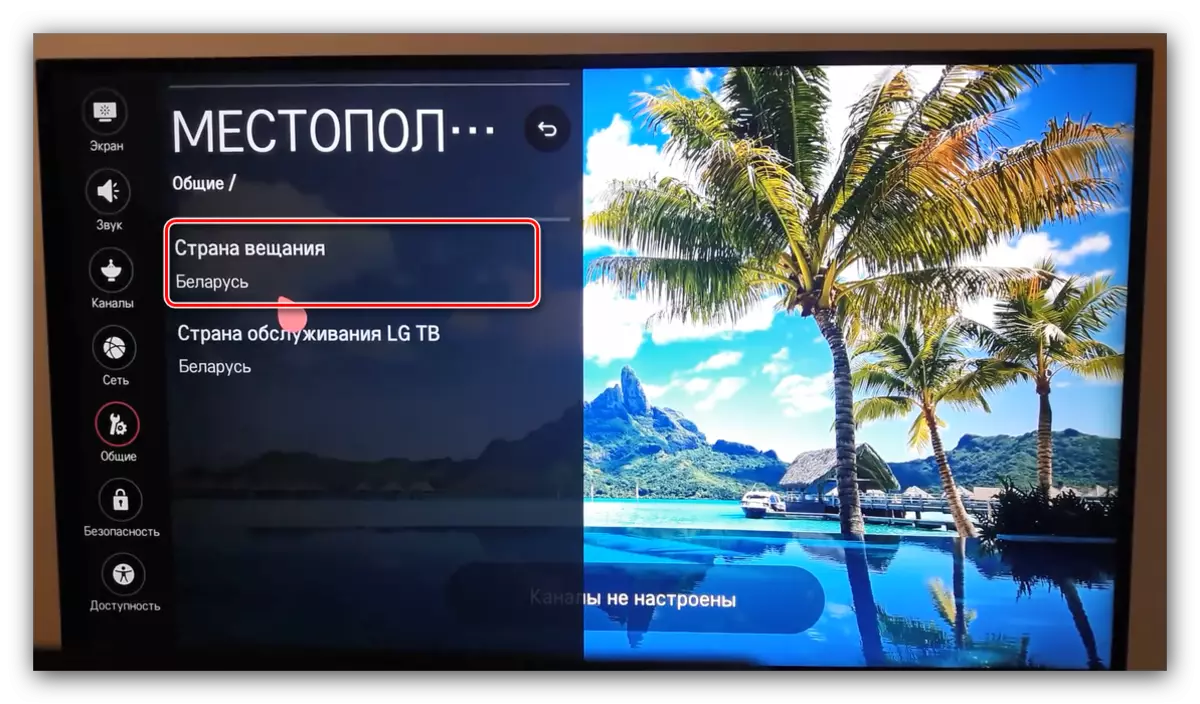
જો સૂચિમાં "રશિયા" પોઇન્ટ નથી, તો તમારે ટીવી સેવા મેનૂને ઍક્સેસ કરવાની જરૂર પડશે. આ સેવા કન્સોલનો ઉપયોગ કરીને કરી શકાય છે. જો ત્યાં ન હોય, પરંતુ ઇન્ફ્રારેડ પોર્ટ સાથે Android-સ્માર્ટફોન છે, તો તમે એપ્લિકેશન-કલેક્ટર એપ્લિકેશન, ખાસ કરીને, માયરોકોકનનો ઉપયોગ કરી શકો છો.
ગૂગલ પ્લે માર્કેટ સાથે માયરોકોન ડાઉનલોડ કરો
- એપ્લિકેશન ઇન્સ્ટોલ કરો અને ચલાવો. દૂરસ્થ શોધ બૉક્સ દેખાય છે, તેમાં એલજી સેવા પત્ર દાખલ કરો અને શોધ બટન પર ક્લિક કરો.
- મળેલ સ્થાપનોની સૂચિ દેખાશે. નીચે ચિહ્નિત થયેલ સ્ક્રીનશૉટ પસંદ કરો અને "ડાઉનલોડ કરો" ક્લિક કરો.
- ઇચ્છિત પેનલ લોડ અને ઇન્સ્ટોલ થાય ત્યાં સુધી રાહ જુઓ. તે આપમેળે શરૂ થશે. તેના પર "સર્વિસ મેનૂ" બટનને શોધો અને ટીવી પર ફોનના આઇઆર પોર્ટની મુલાકાત લઈને તેને ક્લિક કરો.
- મોટેભાગે, તમને પાસવર્ડ દાખલ કરવા માટે કહેવામાં આવશે. 0413 નું સંયોજન દાખલ કરો અને ઇનપુટની પુષ્ટિ કરો.
- એલજી સેવા મેનૂ દેખાય છે. અમને જે વસ્તુની જરૂર છે તે "વિસ્તાર વિકલ્પો" કહેવામાં આવે છે, તે પર જાઓ.
- "એરિયા વિકલ્પ" આઇટમ પ્રકાશિત કરો. અમને જરૂરી ક્ષેત્રનો કોડ દાખલ કરવો જરૂરી છે. રશિયા અને અન્ય સીઆઈએસ દેશો માટે કોડ - 3640, તે દાખલ કરો.
- આ પ્રદેશ આપમેળે "રશિયા" માં બદલવામાં આવશે, પરંતુ ફક્ત કિસ્સામાં, સૂચનાના પહેલા ભાગમાંથી સૂચના તપાસો. પરિમાણોને લાગુ કરવા માટે, ટીવીને ફરીથી પ્રારંભ કરો.
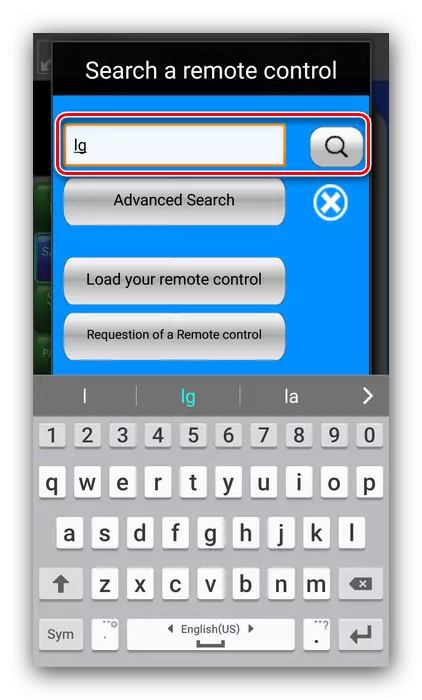
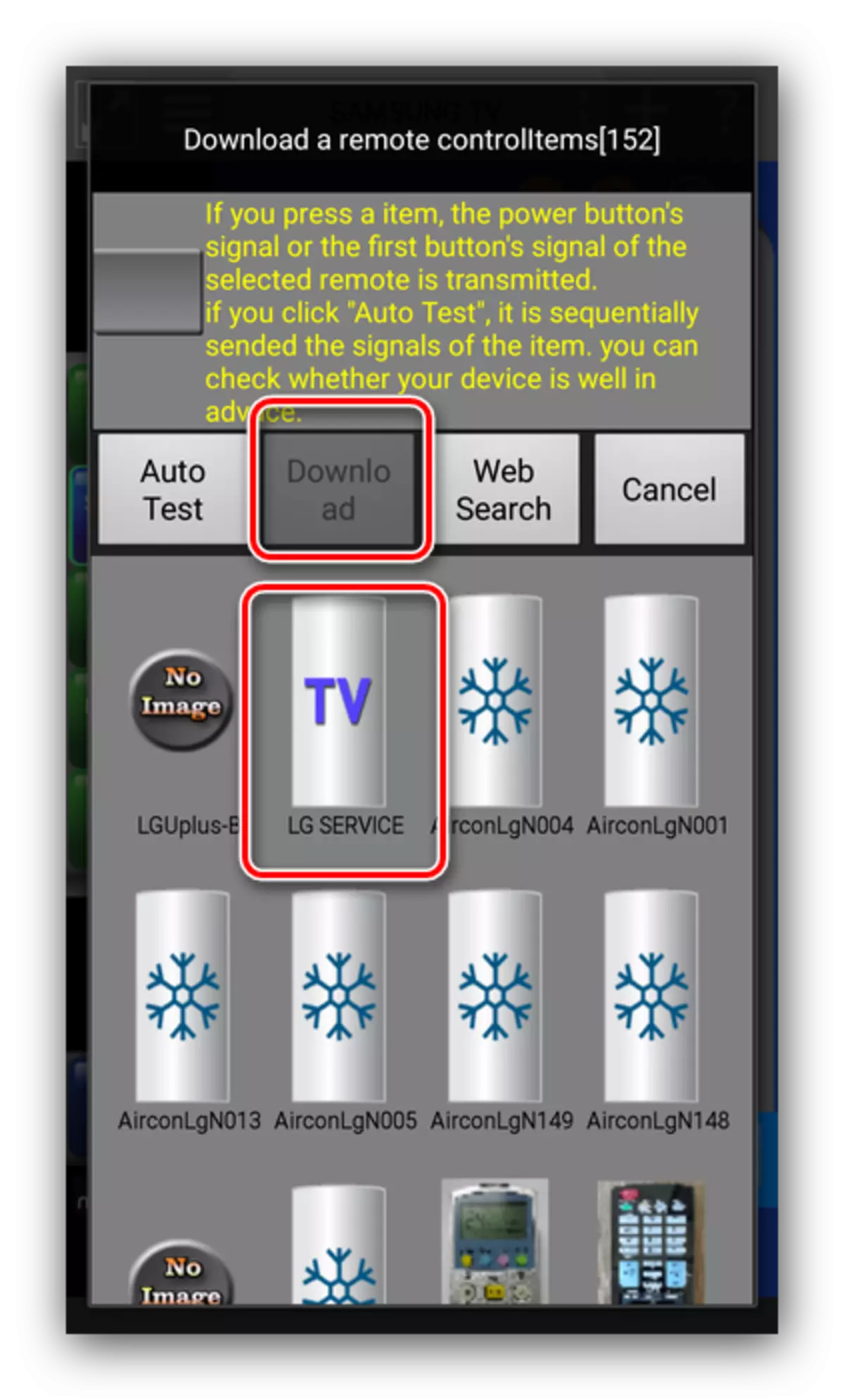
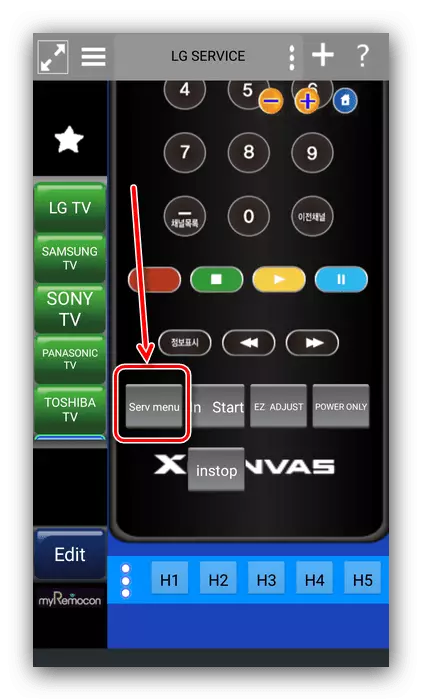
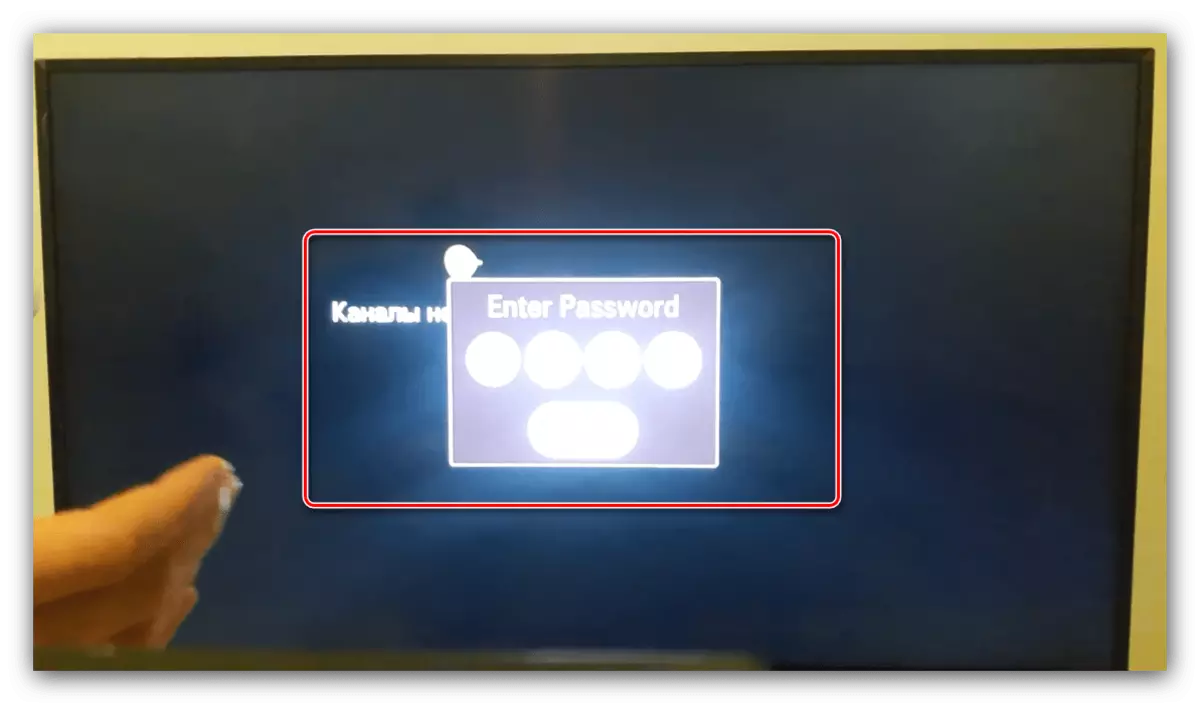
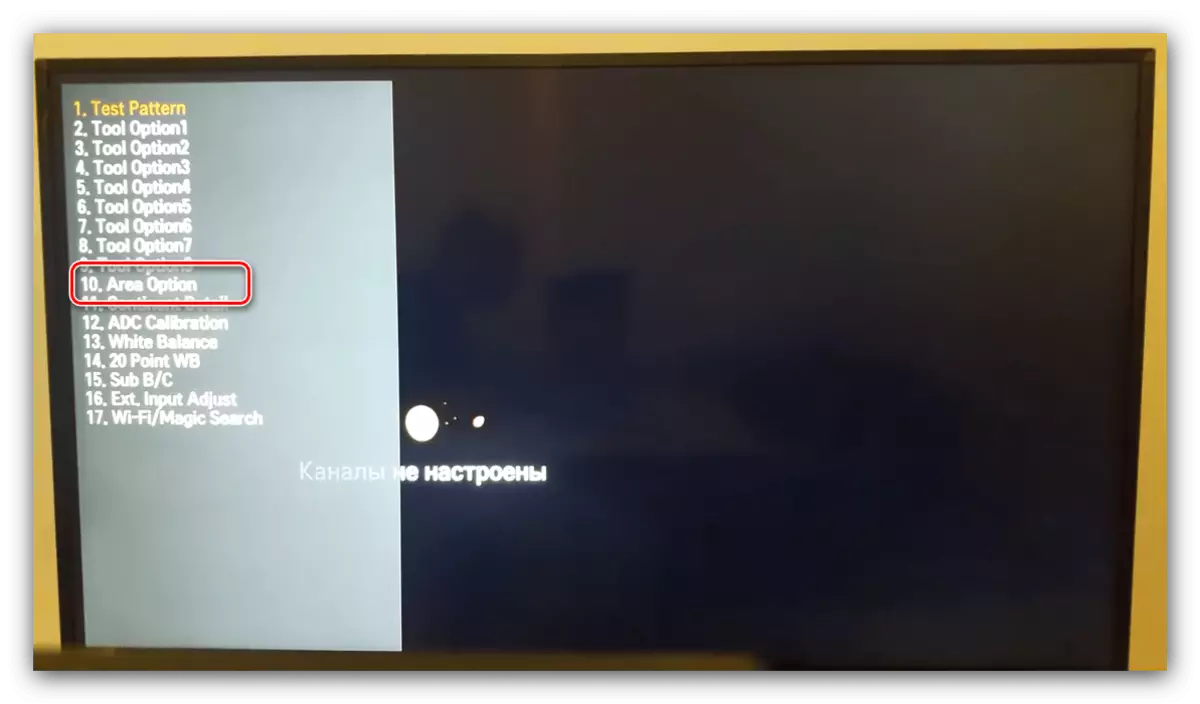
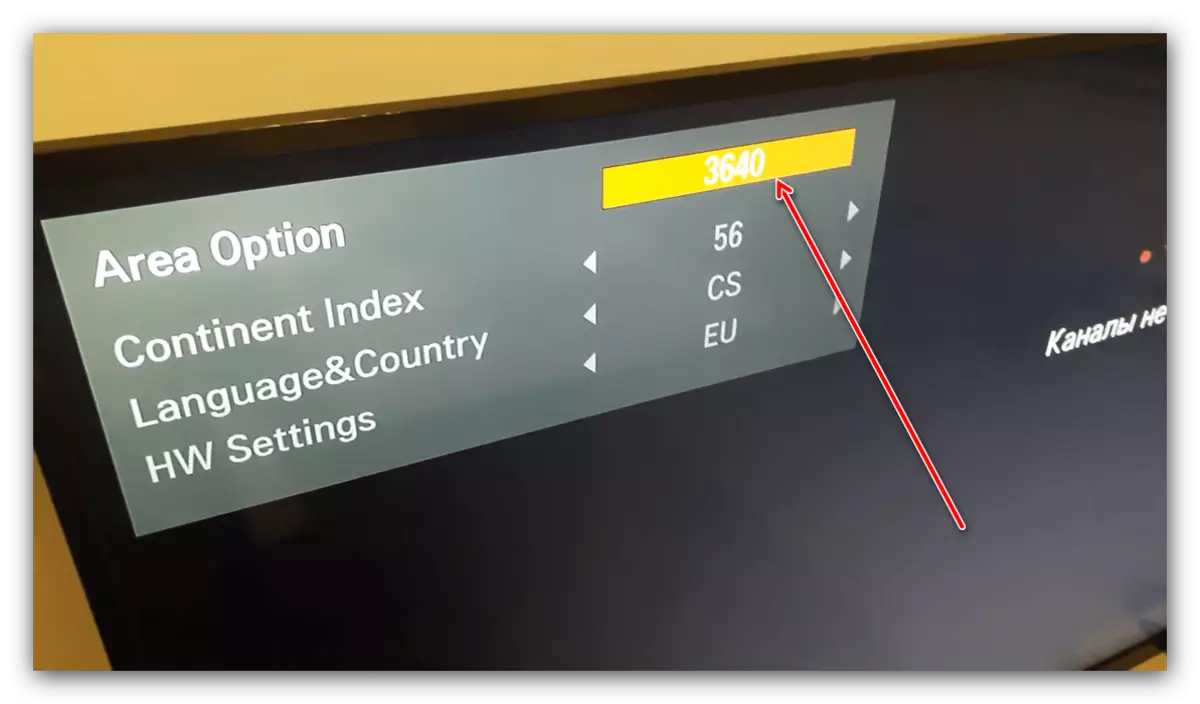
આ YouTube મેનીપ્યુલેશન્સ અને અન્ય એપ્લિકેશન્સ પછી તેને જરૂરી તરીકે કમાવી આવશ્યક છે.
પદ્ધતિ 2: ટીવી સેટિંગ્સ ફરીથી સેટ કરો
તે શક્ય છે કે સમસ્યાનો મૂળ એ એક પ્રોગ્રામ નિષ્ફળતા છે જે તમારા ટીવીના કાર્ય દરમિયાન ઉદ્ભવે છે. આ કિસ્સામાં, તમારે તેની સેટિંગ્સને ફેક્ટરીમાં ફરીથી સેટ કરવાનો પ્રયાસ કરવો જોઈએ.
ધ્યાન આપો! રીસેટ પ્રક્રિયા સૂચવે છે કે બધી વપરાશકર્તા સેટિંગ્સ અને એપ્લિકેશન્સને કાઢી નાખવું!
ચાલો સેમસંગ ટીવીના ઉદાહરણ પર ફેક્ટરી રીસેટ બતાવીએ - અન્ય ઉત્પાદકોના ઉપકરણો માટેની પ્રક્રિયા ફક્ત ઇચ્છિત વિકલ્પોના સ્થાનથી અલગ છે.
- ટીવી રીમોટ કંટ્રોલ પર, મુખ્ય ઉપકરણ મેનૂને ઍક્સેસ કરવા માટે "મેનૂ" બટન પર ક્લિક કરો. તેમાં, "સપોર્ટ" આઇટમ પર જાઓ.
- ફરીથી સેટ કરો પસંદ કરો.

સિસ્ટમ તમને સુરક્ષા કોડ દાખલ કરવા માટે કહેશે. ડિફૉલ્ટ 0000 છે, તે દાખલ કરો.
- "હા" દબાવીને સેટિંગ્સને ફરીથી સેટ કરવાની તમારી ઇરાદાની પુષ્ટિ કરો.
- ટીવી નવીને સમાયોજિત કરો.
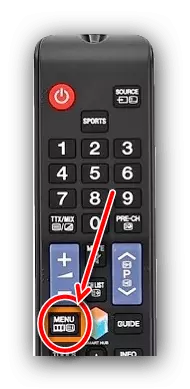
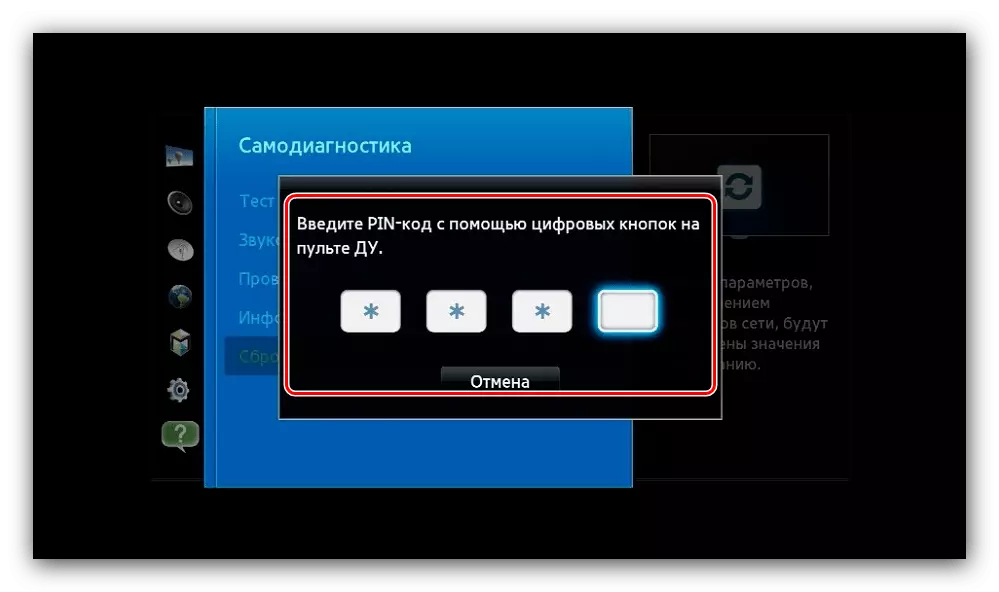
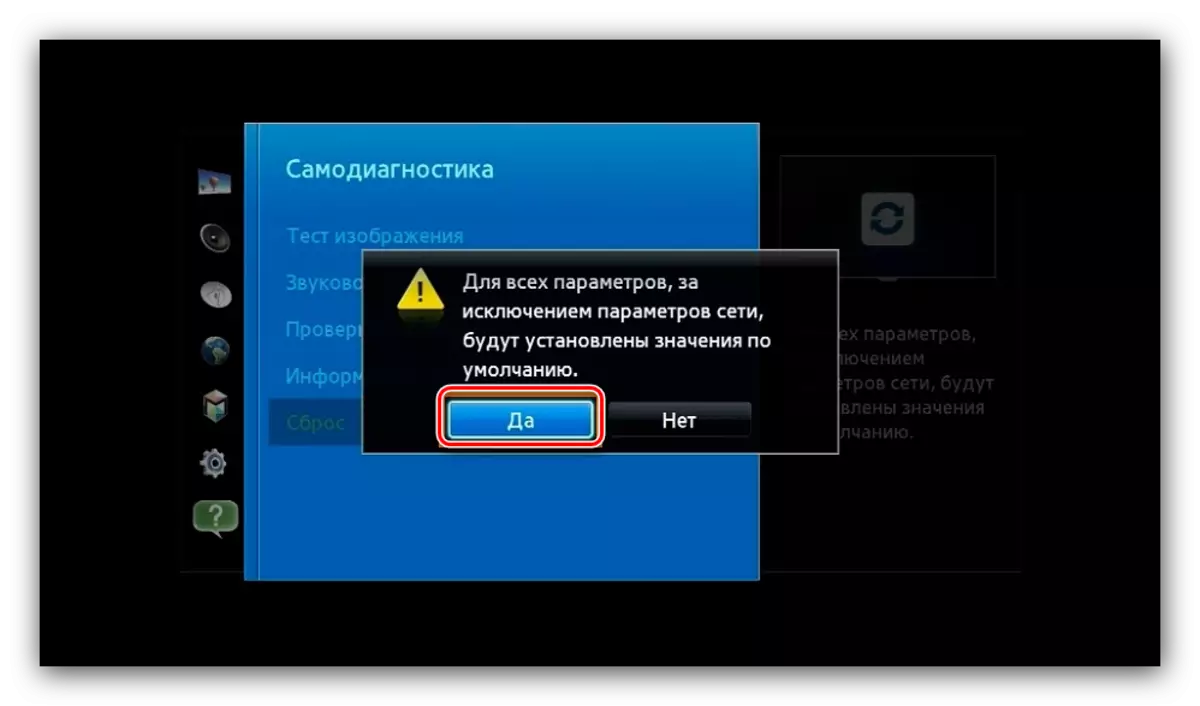
રીસેટ સેટિંગ્સ તમને YouTube ના પ્રદર્શનને પુનઃસ્થાપિત કરવાની મંજૂરી આપશે, જો સમસ્યાનું કારણ પરિમાણોમાં પ્રોગ્રામ નિષ્ફળતા રહ્યું છે.
2012 કરતા જૂની ટીવી માટે સોલ્યુશન
જેમ આપણે પહેલાથી જ જાણીએ છીએ, પ્રોગ્રામેટિકલી "મૂળ" એપ્લિકેશનના પ્રદર્શનને પુનઃસ્થાપિત કરવું શક્ય નથી. ઉટુબા શક્ય નથી. જો કે, આ પ્રતિબંધ એકદમ સરળ કોટેડ કરી શકાય છે. ટીવી સ્માર્ટફોનથી કનેક્ટ કરવું શક્ય છે કે જેનાથી મોટી સ્ક્રીન પર રોલર પ્રસારિત થશે. નીચે આપણે સ્માર્ટફોનને ટીવીને કનેક્ટ કરવા માટેની સૂચનાઓનો સંદર્ભ પ્રદાન કરીએ છીએ - તે વાયર અને વાયરલેસ કનેક્શન વિકલ્પો બંને માટે રચાયેલ છે.
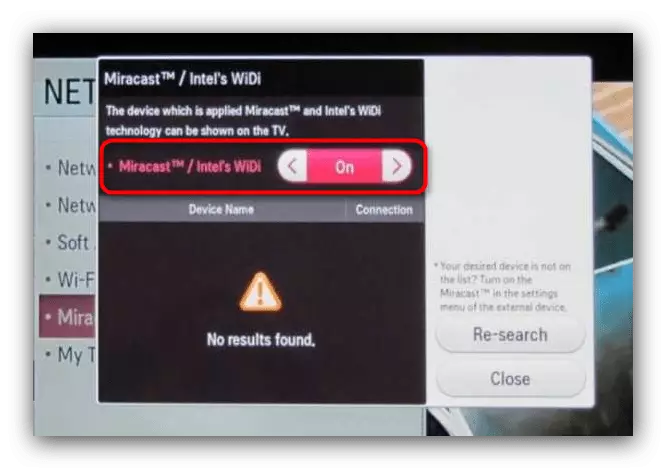
વધુ વાંચો: Android સ્માર્ટફોનને ટીવીથી કનેક્ટ કરો
જેમ તમે જોઈ શકો છો, યોગ્ય એપ્લિકેશનને સમર્થન આપવાના સમાપ્તિને કારણે ઘણા કારણોસર YouTube નું ઉલ્લંઘન શક્ય છે. નિર્માતા અને ટીવીના ઉત્પાદનની તારીખ પર આધારિત સમસ્યાને દૂર કરવા માટે ઘણી પદ્ધતિઓ પણ છે.
